Allá por los inicios de agosto, Microsoft decidió al fin extender el uso de su portapapeles compartido a Swiftkey, uno de los teclados de terceros más extendidos de todo el ecosistema móvil, y también de su propiedad. La función permitía realizar una copia en Windows y pegarla en Android y viceversa, y además la activación era realmente sencilla.
Con este (no tan) sencillo gesto, Microsoft permitía sincronizar los portapapeles de Windows y Android a través de su teclado, pero inicialmente se activaba únicamente para la beta. Han tenido que pasar tres meses para que la funcionalidad se libere de forma definitiva. Y es que ahora sí, Swiftkey ya incorpora esta función para todos los usuarios de su app, independientemente de si son usuarios de pruebas o no.
Copia en Windows, pega en Android y al revés
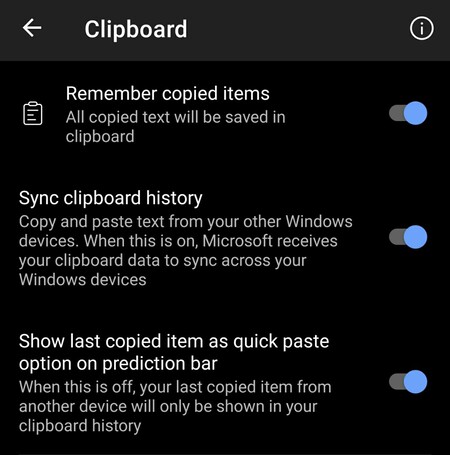
Inicialmente lanzado en su versión beta, Swiftkey aprovechaba su pertenencia al ecosistema de Microsoft para utilizar el portapapeles de Windows, sincronizado a través de la nube de la compañía en Azure. Bastaba con emplear nuestra contraseña de Microsoft para conectar Swiftkey con la nube y ya podíamos copiar en un sistema operativo y pegar en el otro. Tan simple como eso.
La función ahora ya se ha liberado para todos los usuarios y solamente hemos de actualizar Swiftkey a su versión 7.9.0.5 para que nos aparezca dicha posibilidad de interconexión en las opciones. Como decimos, no hace falta hacer nada más. Simplemente actualizar Swiftkey a la última versión disponible para Android y ya podremos activar la sincronización del portapapeles a través de la nube.
Esta nueva función se lanzó cuando Windows 11 aún no se había liberado pero, como indican desde MSPowerUser, es funcional tanto en Windows 10 como en Windows 11. Simplemente hemos de activar el escritorio compartido de Swiftkey en ambos sistemas para que funcione.
Los pasos en Windows se logran a través de los ajustes del sistema:
- Sistema
- Portapapeles
- Sincronizar entre tus dispositivos
- Sincronizar automáticamente el texto cuando copio
En Swiftkey deberemos acudir a su propia configuración:
- Entrada enriquecida
- Portapapeles
- Sincronizar historial del portapapeles





